

|
本站电脑知识提供应用软件知识,计算机网络软件知识,计算机系统工具知识,电脑配置知识,电脑故障排除和电脑常识大全,帮助您更好的学习电脑!不为别的,只因有共同的爱好,为软件和互联网发展出一分力! 怎样通过文字添加轮廓描边效果制作空心字呢?在平时看见同事做的空心字体特别有档次,于是自己也想制作,今日为你们带来的文章是关于wps文字添加轮廓描边效果的技巧,还有不清楚小伙伴和小编一起去学习一下吧。 我们【插入】-【文本框】输入夏天的英文字【SUMMER】,然后调整好合适的大小,如图所示。 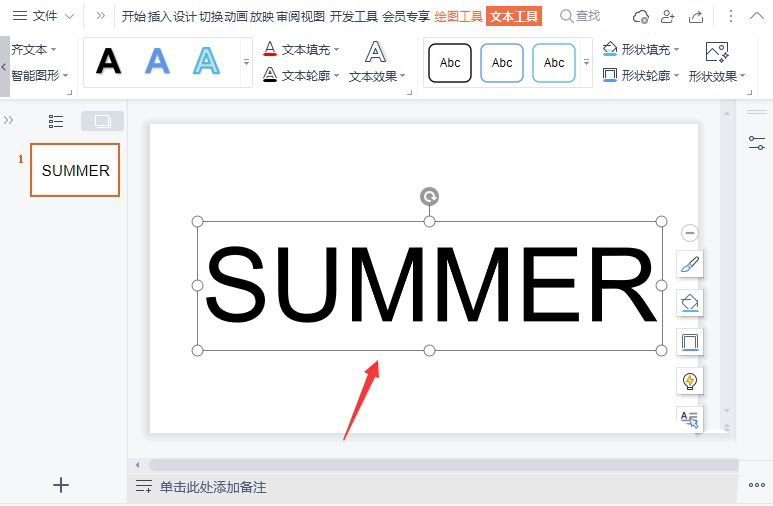
接着,我们选中文本框,然后在【文本工具】-【文本轮廓】中找到【更多设置】,如图所示。 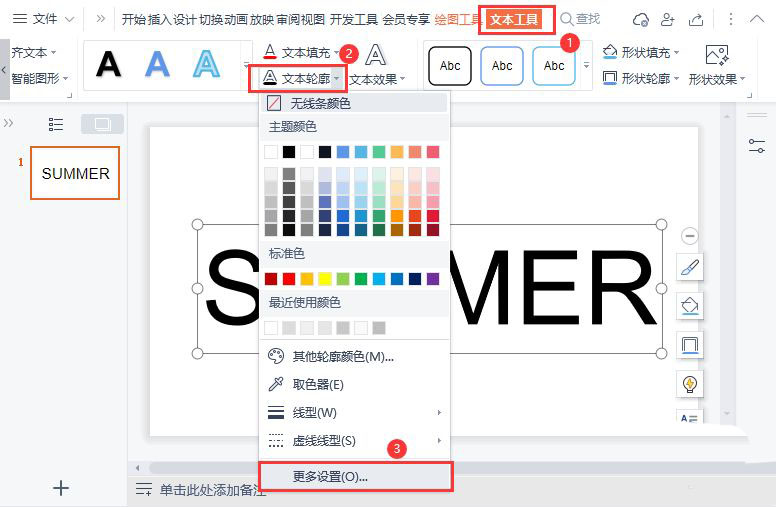
我们把文本轮廓的颜色设置为夏天的颜色,比如:蓝色,如图所示。 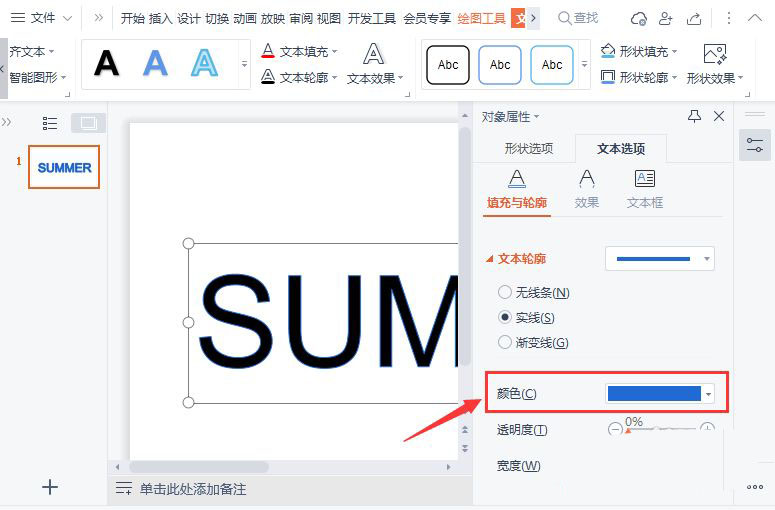
接下来,我们把文本轮廓的宽度设置为【7.25磅】 文本轮廓设置好宽度和颜色之后,我们把文本填充的颜色设置为白色,如图所示。 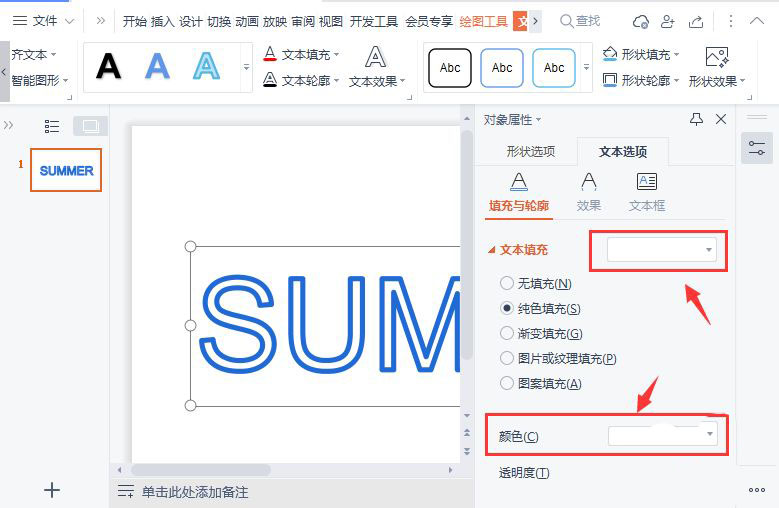
最后,我们来看一下文字添加轮廓描边之后的效果。 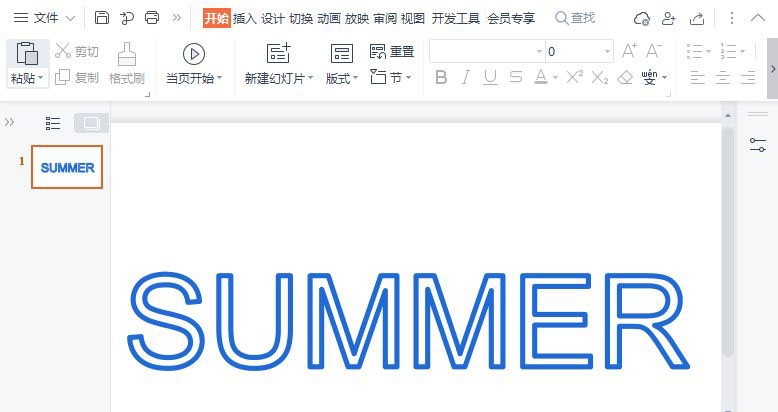
以上就是wps文字添加轮廓描边效果的技巧,希望大家喜欢哦。 学习教程快速掌握从入门到精通的电脑知识 |
温馨提示:喜欢本站的话,请收藏一下本站!